¿Estás pensando en unirte a 75 millones de usuarios de WordPress para crear tu nuevo sitio web, pero no quieres ensuciarte las manos con la codificación?
La versión 5 de WordPress trajo consigo el mayor cambio en la plataforma en los últimos años: un nuevo valor predeterminado
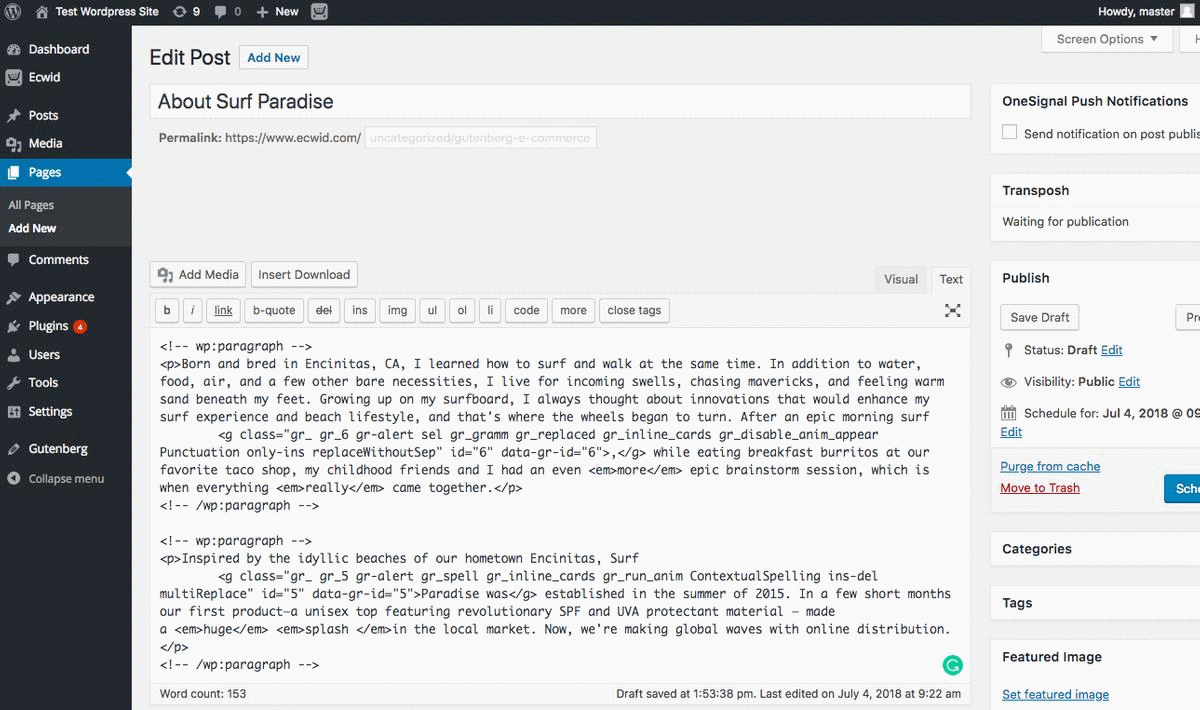
Ecwid
10 E-commerce Bloques para agregar a las páginas de su sitio
Ahora que tienes el poder de crear fácilmente tu propio y hermoso sitio de WordPress, es hora de pensar en monetizarlo. Al instalar Ecwid
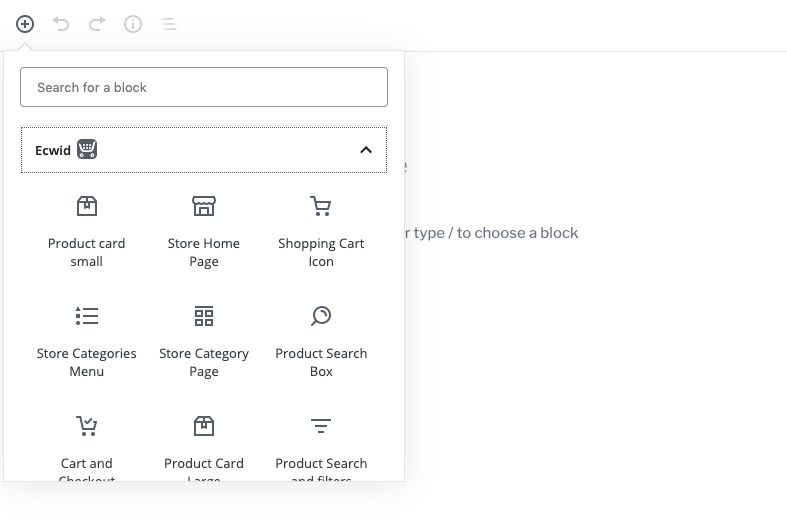
1. Página de inicio de la tienda
Muestra tu tienda completa en cualquier página, incluida la página de inicio. Por ejemplo, puedes vincular tu tienda a la pestaña “Tienda” del menú principal del sitio.
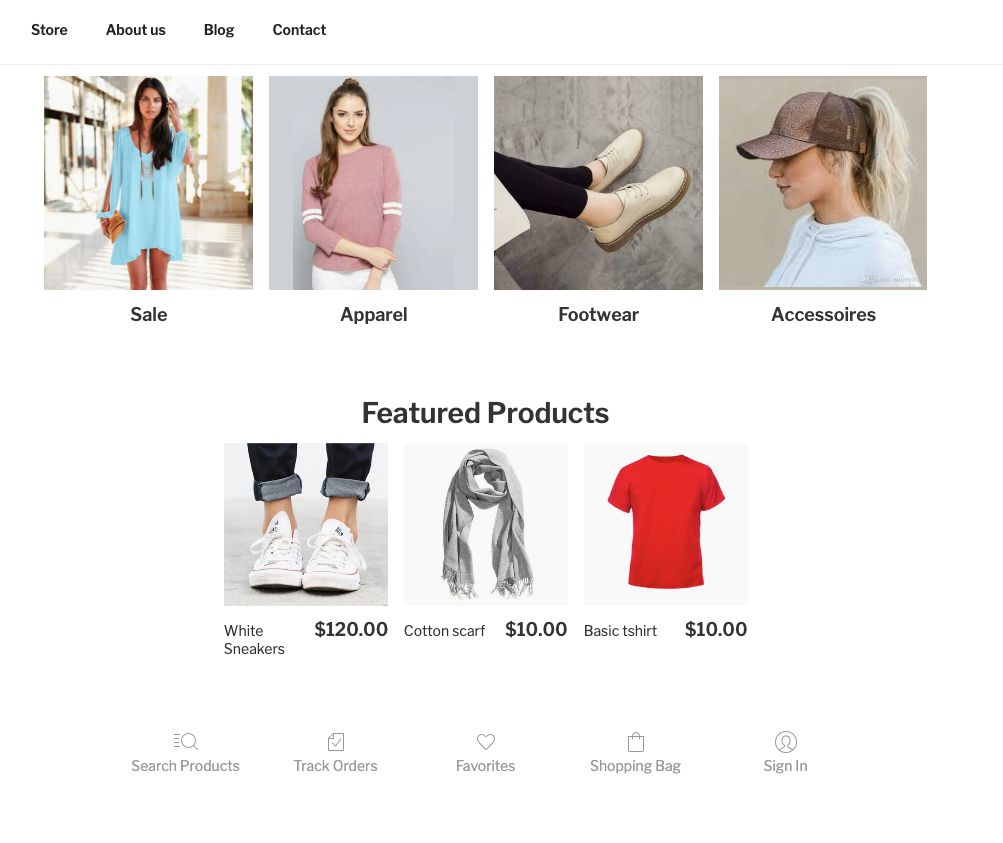
Administra la apariencia de tu tienda en el editor: elige el tamaño de la miniatura, la información del producto que deseas mostrar en tu tienda, los elementos de navegación y más.
2. La página de categorías de la tienda
Agregue productos de una categoría específica a cualquier página del sitio. Use este bloque si desea resaltar categorías en el menú de su sitio.
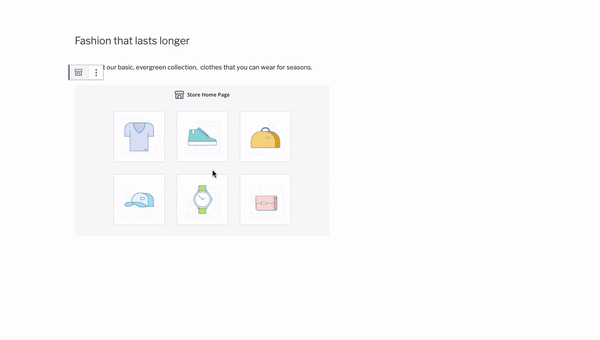
3. Menú de categorías de la tienda
Recuerde a sus clientes que hay más para ver: muestre un menú de categorías de tiendas en la parte superior o inferior de su página para permitir que sus clientes naveguen rápidamente entre ellas.
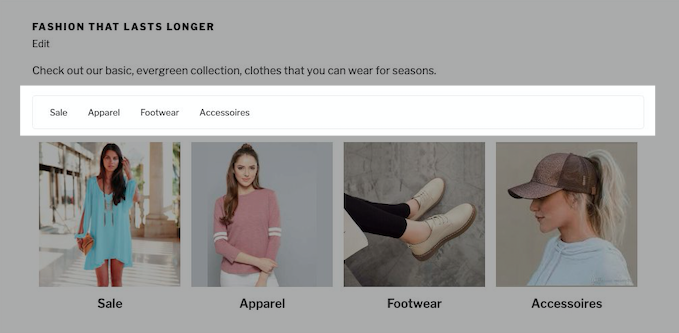
4. La tarjeta de producto grande
Con este bloque, puedes crear una página que presente un producto específico, como un éxito de ventas o un
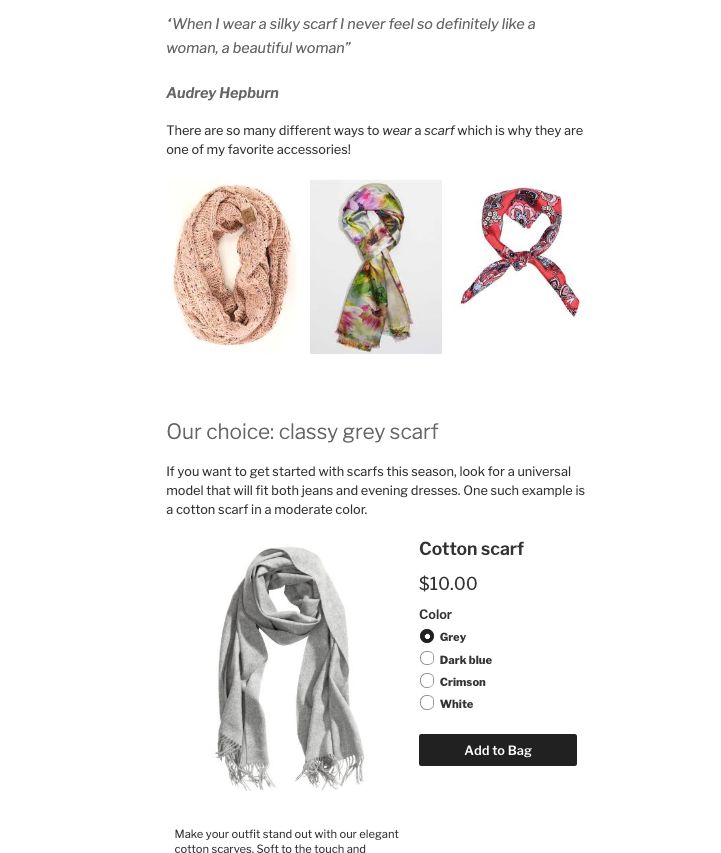
5. La pequeña tarjeta de producto
Añade uno o más productos a las publicaciones del blog, a tu página de inicio y a cualquier otro lugar que desees. Este bloque también es perfecto para comerciantes que solo tienen unos pocos productos para vender.
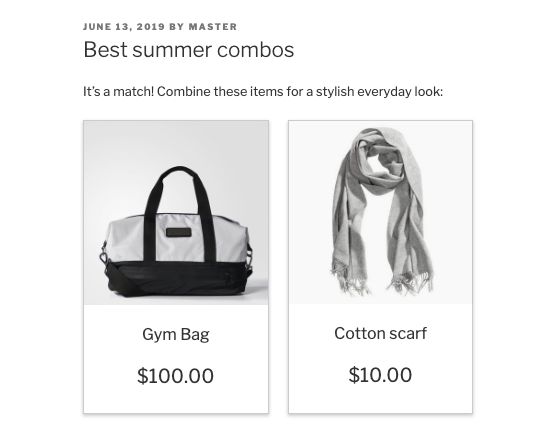
6. El botón “Comprar ahora”
Cada página web es mejor con un
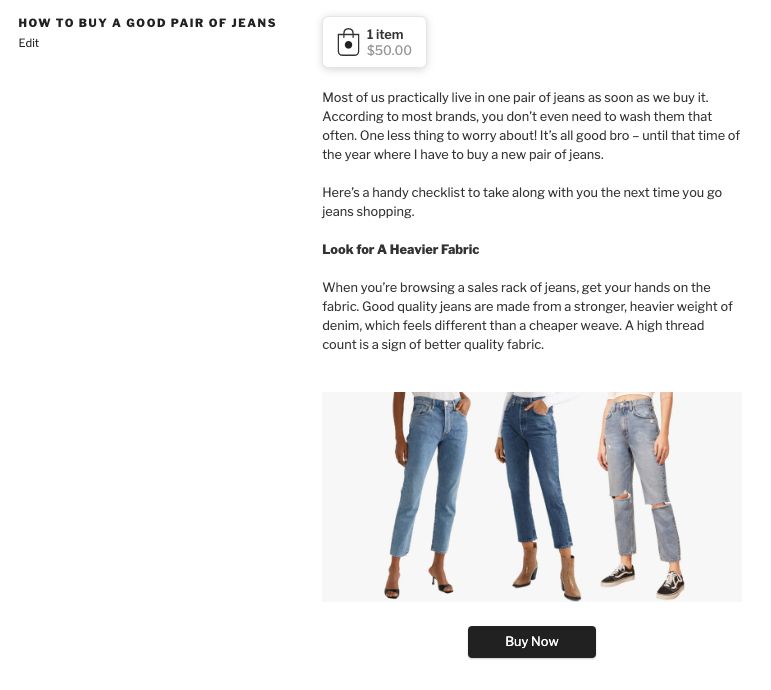
7. La página de búsqueda y filtros
Si necesita una página web que pueda mostrar todos sus productos, quédese en este bloque, donde los clientes pueden filtrar los productos para comprar más rápido.
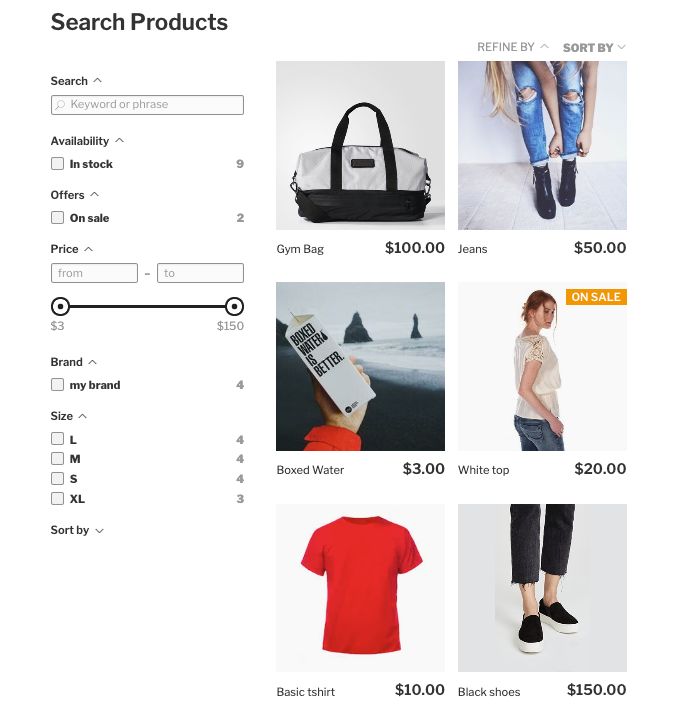
Aprende Cómo configurar filtros de productos en Ecwid.
8. El bloque de entrada de búsqueda
No haga que sus visitantes busquen su cuadro de búsqueda: agréguelo a todas sus páginas importantes para una mejor navegación.

Consejo: si desea que su cuadro de búsqueda esté en todas sus páginas, vaya a Apariencia → Widgets y agregue el widget Búsqueda de productos a la barra lateral.
9. El bloque del icono del carrito de compras
Dado que entre el 50 % y el 80 % de los carritos de compra en línea se abandonan (un cliente agregó productos a su carrito pero se fue sin realizar ninguna compra), es importante que el carrito se destaque y sea fácil de encontrar. Use este bloque personalizable para agregar un ícono de bolsa de compras en la parte superior de la página, en la parte inferior y en cualquier lugar intermedio.
![]()
Consejo: si desea un ícono de bolsa de compras en todas sus páginas, vaya a Apariencia → Widgets y agregue el widget Carrito de compras a la barra lateral.
10. El carrito y el bloque de pago
Haz que tu página de carrito sea aún más accesible al incluir un enlace a ella en el menú principal de tu sitio. Crea tu página y agrégale este bloque.
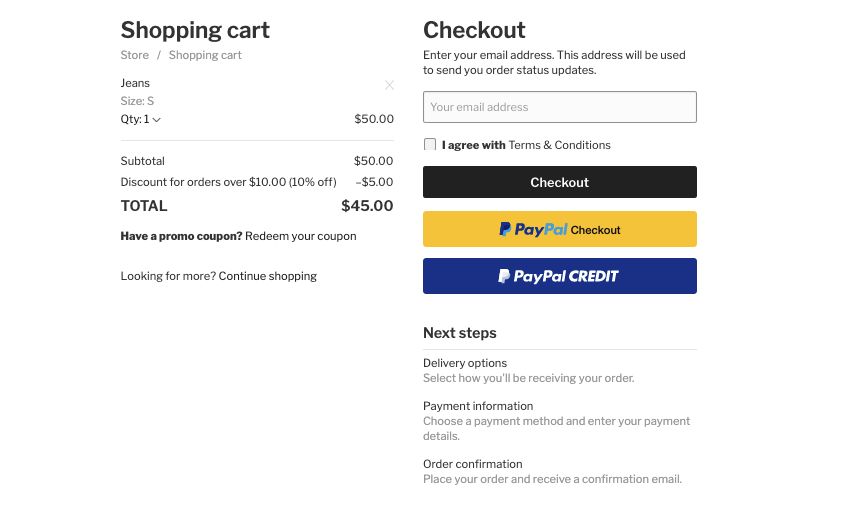
Comience a vender en un sitio web de WordPress (y más allá) con Ecwid
Ecwid y el nuevo editor visual de WordPress son una pareja poderosa para hacer crecer su
Nuestro complemento gratuito para WordPress es solo una parte de la historia omnicanal de Ecwid. Dondequiera que desee vender, su tienda Ecwid lo acompañará: amplíe su presencia en línea a Amazon, Instagram, Facebook y Google, todo desde un solo panel.
¡Venta feliz!
- ¿Cómo crear un sitio web de comercio electrónico en WordPress?
- Carrito de compra gratuito para WordPress
- Los 15 mejores temas gratuitos de WordPress para su sitio web de comercio electrónico
- Bloques de Ecwid para el editor de WordPress: agregue comercio electrónico en cualquier lugar de su sitio
Must-Have Complementos de comercio electrónico de WordPress








